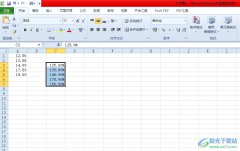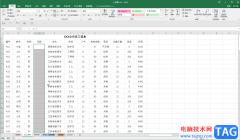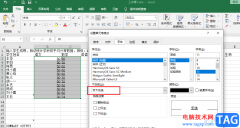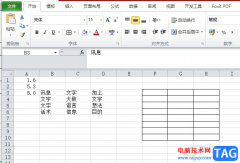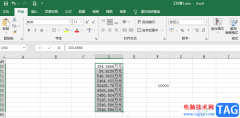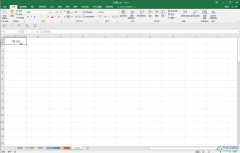excel表格是一款非常好用的办公软件,其中的功能非常强大,很多小伙伴都在使用。如果我们想要在Excel表格中设置手动重新计算,小伙伴们知道具体该如何进行操作吗,其实操作方法是非常简单的,只需要进行几个非常简单的操作步骤就可以实现重新计算了,小伙伴们可以打开自己的软件后跟着下面的图文步骤一起动手操作起来。如果小伙伴们还没有该软件,可以在文末处进行下载和安装,方便后续需要的时候可以快速打开进行使用。接下来,小编就来和小伙伴们分享具体的操作步骤了,有需要或者是有兴趣了解的小伙伴们快来和小编一起往下看看吧!
操作步骤
第一步:双击打开Excel表格进入编辑界面,我们这里对“考核成绩”栏使用了average函数计算平均数;
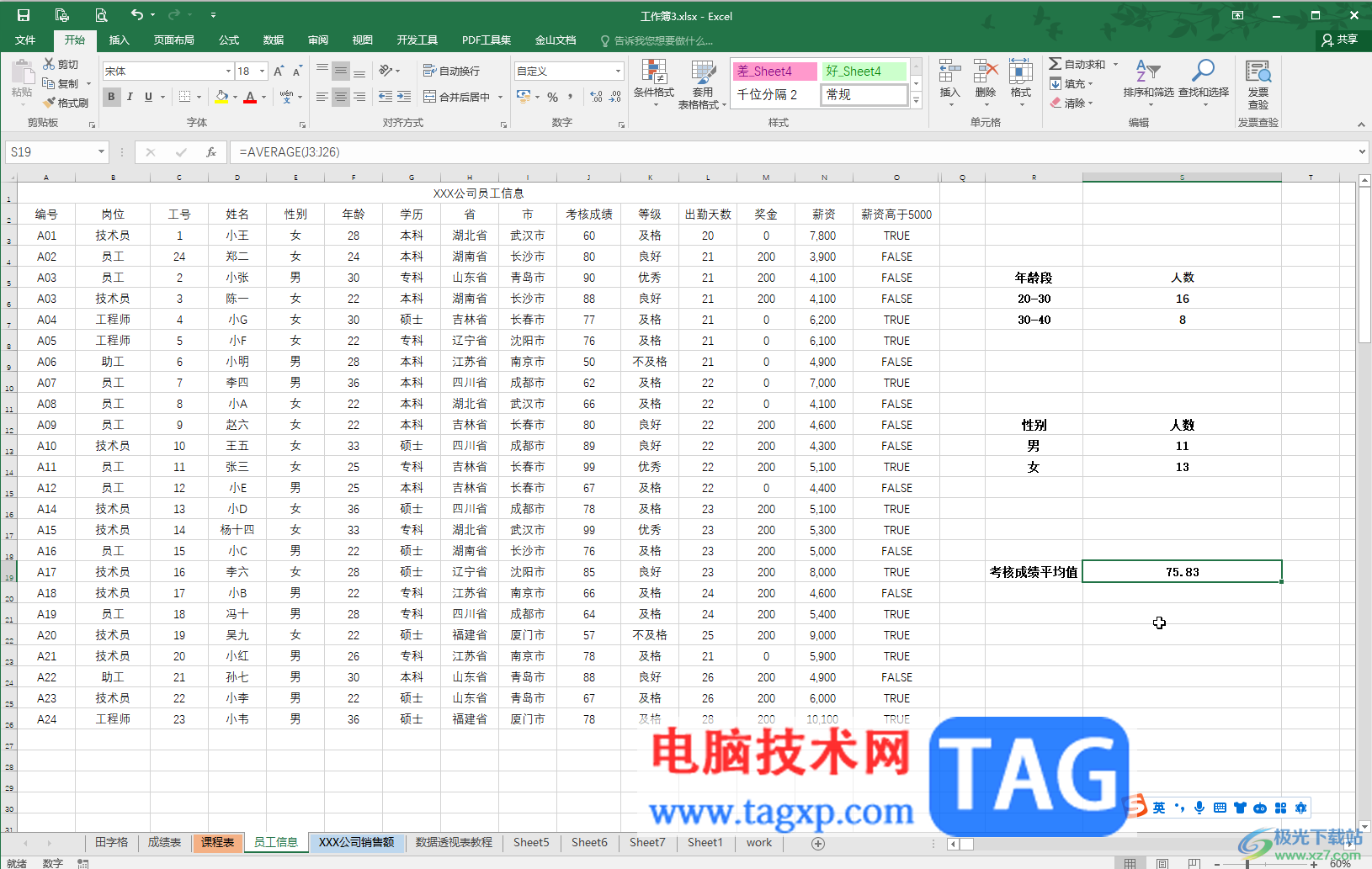
第二步:如果设置了自动计算,则修改“考核成绩”列的数据时,平均值结果会自动更新计算;
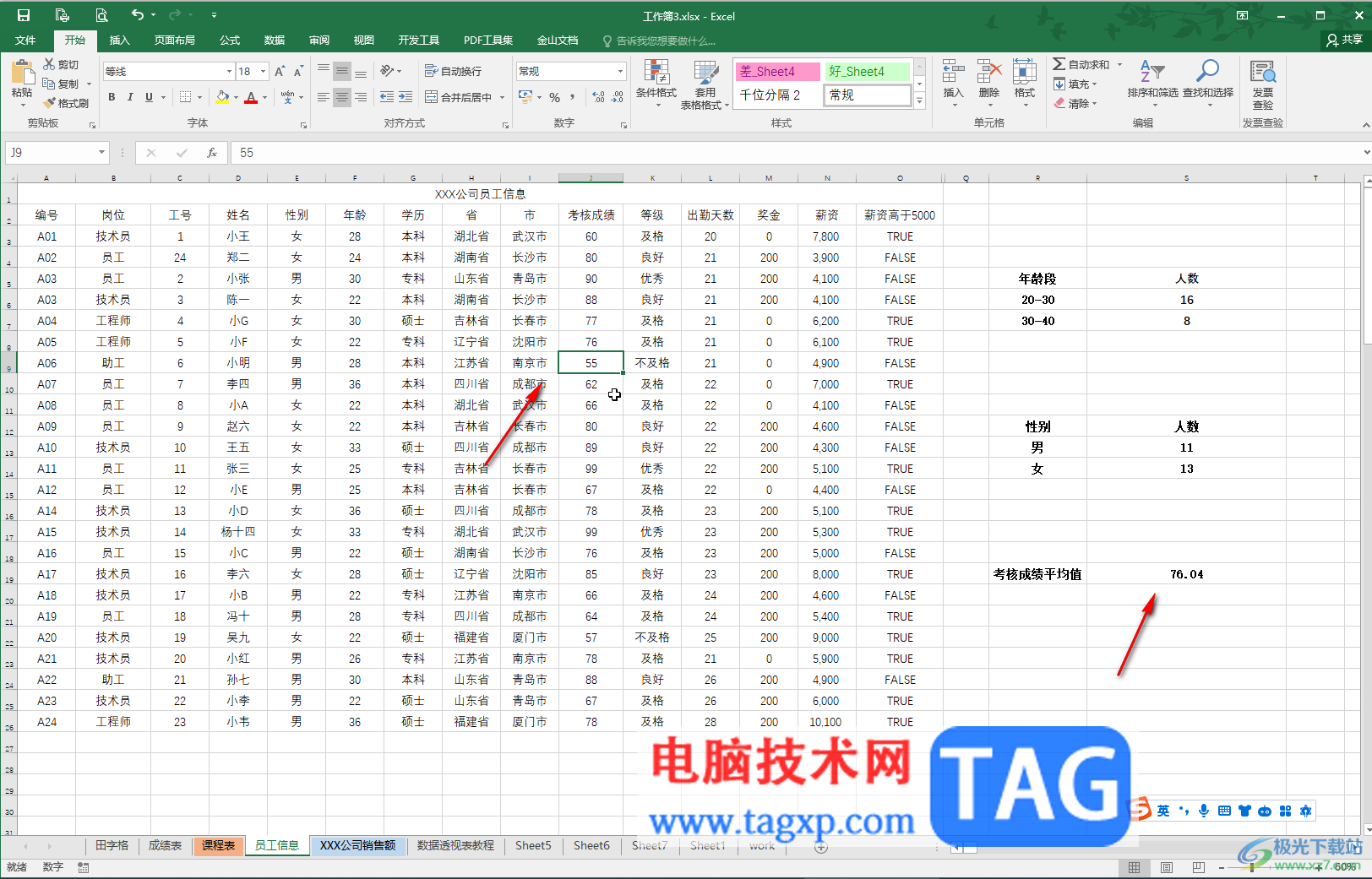
第三步:如果我们希望设置公式手动计算,可以在左上方点击“文件”后点击“选项”打开窗口进行设置;
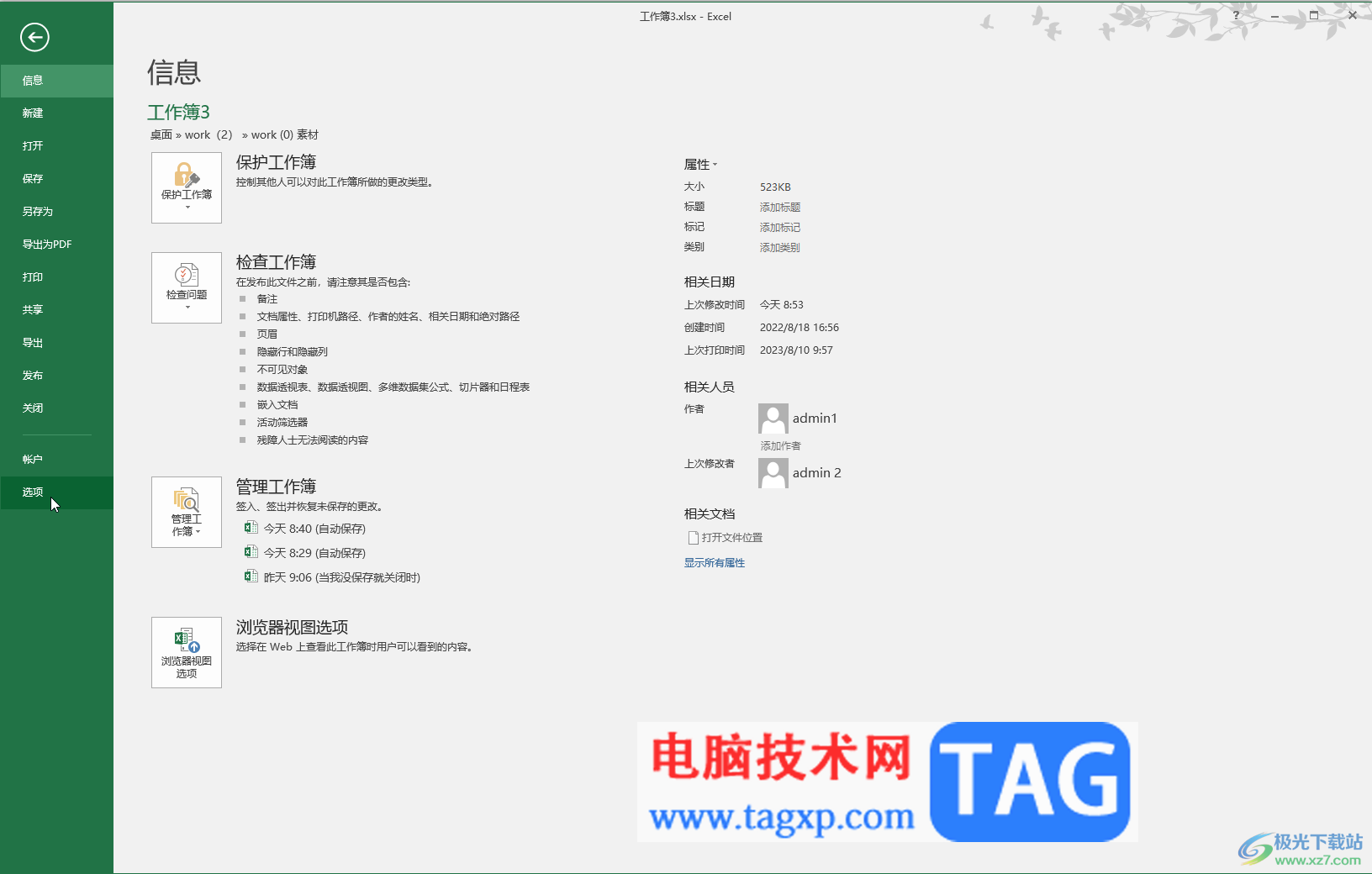
第四步:在打开的窗口中点击“公式”——“手动重算”,根据自己的实际需要设置是否需要勾选“保存工作簿前重新计算”,然后点击“确定”;
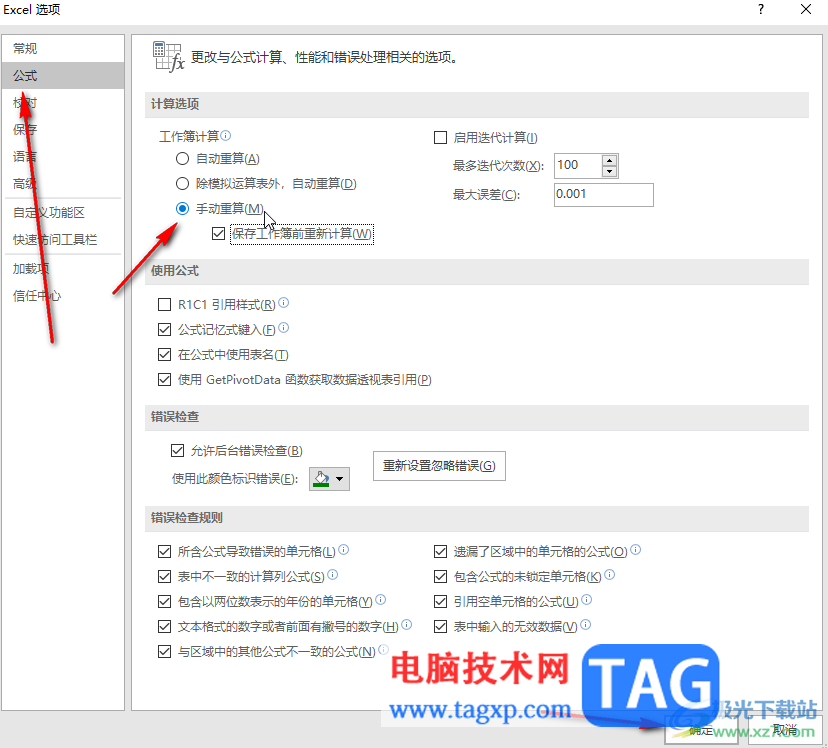
第五步:后续修改数据就不会自动计算了,需要按F9键才会进行重算(有的小伙伴的电脑需要同时按Fn+F4键)。
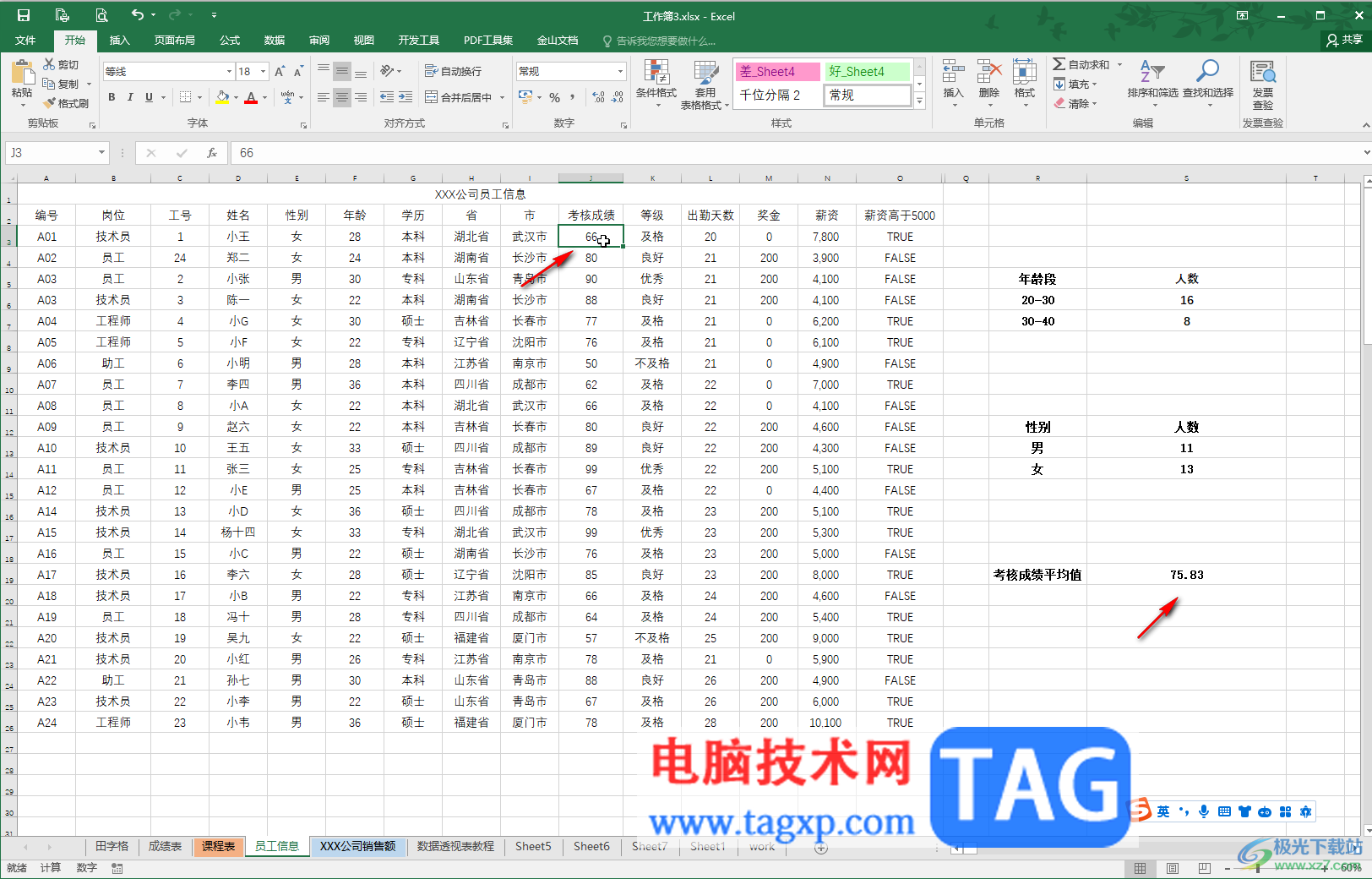
以上就是Excel表格中设置手动重算的方法教程的全部内容了。以上步骤操作起来都是非常简单的,小伙伴们可以打开自己的软件后一起动手操作起来,看看效果。